Как выделить ячейку, если значение больше, чем в другой ячейке в Excel?
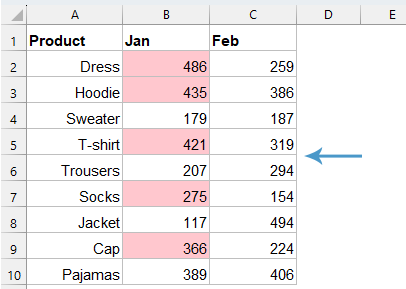
Чтобы сравнить значения в двух столбцах — например, если значение в столбце B больше соответствующего значения в столбце C в той же строке — вы можете выделить значения в столбце B, как показано на левом скриншоте. В этой статье представлены несколько способов выделения ячеек, где одно значение больше другого в Excel.
Выделение ячейки, если значение больше, чем в другой ячейке, с помощью Kutools AI Aide
Выделение ячейки, если значение больше, чем в другой ячейке, с помощью Использовать условное форматирование
Чтобы выделить ячейки, значения которых больше, чем значения в другом столбце в той же строке, функция Использовать условное форматирование в Excel поможет вам.
1. Выделите список данных, который хотите выделить, затем нажмите «Главная» > «Использовать условное форматирование» > «Создать правило», как показано на скриншоте:

2. В открывшемся окне «Создание правила форматирования»:
- Выберите «Использовать формулу для определения форматируемых ячеек» из списка «Выберите тип правила»;
- Введите эту формулу: =B2>C2 в поле «Форматировать значения, для которых эта формула истинна»;
- Затем нажмите кнопку «Установить формат ячейки».

3. В появившемся окне «Установить формат ячейки» на вкладке «Заливка» выберите желаемый цвет для выделения больших значений, как показано на скриншоте:

4. Затем нажмите «ОК» > «ОК», чтобы закрыть окна. Теперь вы увидите, что значения в столбце B, которые больше значений в столбце C по строке, выделены сразу, как показано на скриншоте:


И вы получите результат, как показано на скриншоте ниже:

Выделение ячейки, если значение больше, чем в другой ячейке, с помощью Kutools AI Aide
Устали искать различия в ваших данных? С Kutools AI Aide это проще простого! Просто выберите ваши числа, укажите, с чем сравниваете — и готово! Мы выделим отличия, будь то продажи, цели проекта или что-то еще. Тратьте меньше времени на поиск изменений и больше — на принятие умных решений.
После установки Kutools для Excel нажмите «Kutools AI» > «AI Ассистент», чтобы открыть панель «KUTOOLS AI Помощник»:
- Введите ваш запрос в чат и нажмите кнопку «Отправить» или клавишу Enter, чтобы отправить вопрос;
- После анализа нажмите кнопку «Выполнить» для запуска. KUTOOLS AI Помощник обработает ваш запрос с помощью искусственного интеллекта и сразу вернет результаты в Excel.
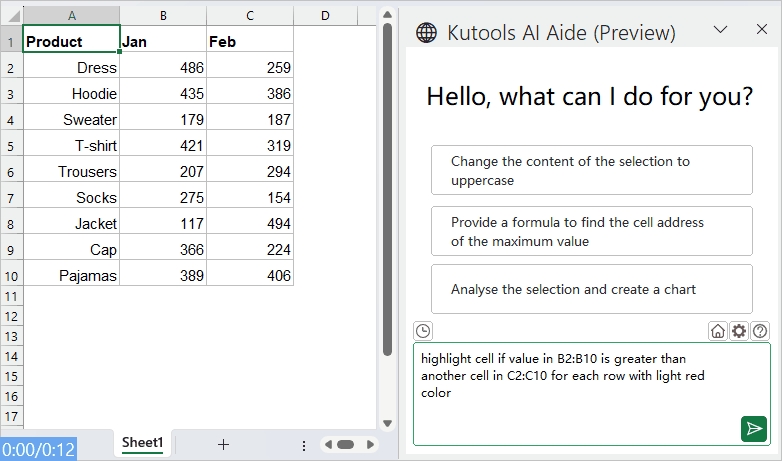
Больше похожих статей:
- Чередование цвета строк для объединенных ячеек
- Очень удобно форматировать чередующиеся строки разным цветом в больших данных для удобства просмотра, но иногда в ваших данных могут быть объединенные ячейки. Чтобы выделить строки чередующимся цветом для объединенных ячеек, как показано на скриншоте ниже, как решить эту задачу в Excel?
- Выделение наибольшего / наименьшего значения в каждой строке или столбце
- Если у вас есть данные с несколькими столбцами и строками, как выделить наибольшее или наименьшее значение в каждой строке или столбце? Было бы утомительно определять значения по одному в каждой строке или столбце. В этом случае функция Использовать условное форматирование в Excel поможет вам. Подробнее читайте далее.
- Выделение приблизительного совпадения при поиске
- В Excel мы можем использовать функцию ВПР для быстрого и простого получения приблизительно совпадающего значения. Но пробовали ли вы получить приблизительное совпадение по данным строк и столбцов и выделить это совпадение из исходного диапазона данных, как показано на скриншоте ниже? В этой статье рассказывается, как решить эту задачу в Excel.
- Выделение всей строки при прокрутке
- Если у вас большой лист с несколькими столбцами, вам будет сложно различать данные в этой строке. В этом случае вы можете выделить всю строку активной ячейки, чтобы быстро и легко просматривать данные в этой строке при прокрутке по горизонтальной полосе прокрутки. В этой статье я расскажу вам несколько приемов для решения этой задачи.
Лучшие инструменты для повышения продуктивности в Office
Повысьте свои навыки работы в Excel с помощью Kutools для Excel и ощутите эффективность на новом уровне. Kutools для Excel предлагает более300 расширенных функций для повышения производительности и экономии времени. Нажмите здесь, чтобы выбрать функцию, которая вам нужнее всего...
Office Tab добавляет вкладки в Office и делает вашу работу намного проще
- Включите режим вкладок для редактирования и чтения в Word, Excel, PowerPoint, Publisher, Access, Visio и Project.
- Открывайте и создавайте несколько документов во вкладках одного окна вместо новых отдельных окон.
- Увеличьте свою продуктивность на50% и уменьшите количество щелчков мышью на сотни ежедневно!
Все надстройки Kutools. Один установщик
Пакет Kutools for Office включает надстройки для Excel, Word, Outlook и PowerPoint, а также Office Tab Pro — идеально для команд, работающих в разных приложениях Office.
- Комплексный набор — надстройки для Excel, Word, Outlook и PowerPoint плюс Office Tab Pro
- Один установщик, одна лицензия — настройка занимает считанные минуты (MSI-совместимо)
- Совместная работа — максимальная эффективность между приложениями Office
- 30-дневная полнофункциональная пробная версия — без регистрации и кредитной карты
- Лучшее соотношение цены и качества — экономия по сравнению с покупкой отдельных надстроек